Trong bài viết hôm nay, I.P.L sẽ hướng dẫn bạn Cách truy cập trang web bị chặn trên máy tính hiệu quả. Hãy cùng chúng tôi theo dõi nội dung dưới dây nhé!
 Bạn muốn xem một số nội dung phim hay truy cập những trang Web những lại không thể truy cập vì đã bị chặn tại Việt Nam. Tuy nhiên, bạn cũng đừng quá khó chịu vì vấn đề này chúng ta có thể giải quyết dễ dàng. Hiện nay, nhu cầu truy cập những trang web bị chặn ngày một tăng cao. Chính vì thế, những phần mềm vào web bị chặn trên PC được phát triển mạnh mẽ giải quyết được mọi nhu cầu mong muốn của người dùng nhanh chóng mà không gây khó khăn gì khác. Tại sao website lại bị chặn?Có vô vàn lý do khiến các website bị chặn hoặc ngược lại. I.P.L sẽ tổng hợp những trường hợp phổ biến mà người dùng hay gặp phải. Chưa cung cấp dịch vụ tại quốc gia, khu vực: điển hình như dịch vụ chiếu phim của Disney Plus, HBO Max, Youtube Premium, Youtube TV,…Những nhà cung cấp dịch vụ ngừng cung cấp dịch vụ tại một số quốc gia, khu vực vì nhiều lý do như: Wattpad, Medium,…Những website bị chặn do vi phạm pháp luật hoặc không phù hợp với văn hóa tại một số quốc gia đặc biệt.Trong một số trường hợp, nhà cung cấp dịch vụ đã khóa/ ban IP của bạn vì nhiều lý do. Một số lý do cụ thể như: vi phạm chính sách cung cấp dịch vụ, lợi dụng khuyến mãi,… Những biện pháp giúp người dùng truy cập những website bị chặnSử dụng trình duyệt có hỗ trợ sẵn các công cụ VPN hoặc Proxy như: Tor, Opera,…Sử dụng mạng ảo riêng – VPN để mã hóa và fake IP máy tínhDùng Proxy để fake IP máy tính Sử dụng Google dịch để “qua mặt”Dùng VPS, server tại quốc gia khác để truy cập vào mạng. Cách này tương đối “tốn tiền” và đôi khi hơi phức tạp, Do đó, Tino Group sẽ không hướng dẫn thực hiện.Sử dụng Google DNS Public để truy cập website bị chặn Cách truy cập web bị chặn trên máy tínhSử dụng Google DịchBạn có biết rằng, ngoài chức năng dịch ngon ngữ thì Google Dịch còn cho phép người dùng mở những website bị chặn dễ dàng mà không gặp bất kì trở ngại nào. Tuy nhiên, hiện nay có một số trang Web đã bị sửa đổi, cách này sẽ không hiệu quả. Thế nên bạn có thể thực hiện thêm qua một số cách khác.Bước 1: Sao chép đường link bị chặn. Bước 2: Bạn truy cập vào Google Dịch. Bước 3: Dán đường link vào khung dịch > Nhấn Enter để truy cập vào Website như thông thường. 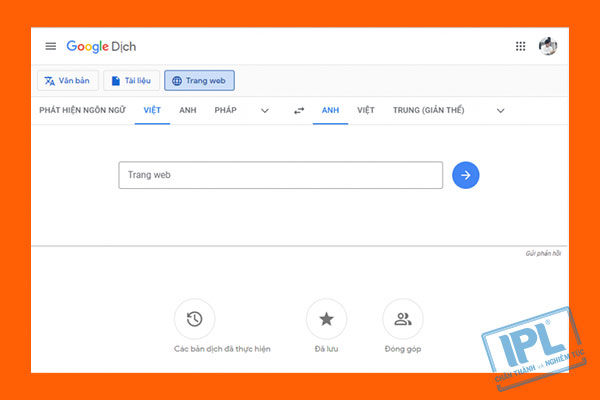 Sử dụng Proxy để truy cập trang web bị chặn trên máy tínhPhương án này được xem là mang lại hiệu quả cao cũng như dễ dàng thực hiện. Bạn cũng có thẻ sử dụng ngay trên website của mình chính là dùng những trang web cung cấp Proxy miễn phí để truy cập vào trang web bị chặn trên máy tính. Bước 1: Bạn truy cập vào dịch vụ Proxy miễn phí tại đây. Bước 2: Chọn Sever bạn mong muốn sử dụng để truy cập website.Bước 3: Nhập link website bị chặn vào thành url của trang dịch vụ Proxy và chọn Enter. Bước 4: Giờ đây, bạn có thể hoàn toàn trải nghiệm trang Web bị chặn. 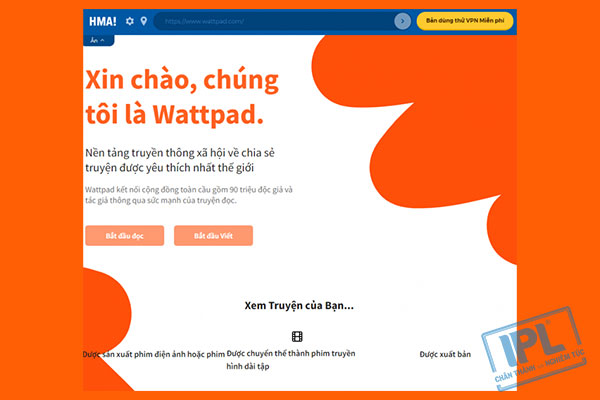 Đối với Wattpad, nếu bị chặn, bạn hãy sử dụng đến các phương án Proxy, VPN. Hiện tại, hầu hết người dùng có thể truy cập Wattpad một cách bình thường nên bạn hãy thử truy cập như thông thường nhé! Dùng VPN để truy cập trang web bị chặn trên máy tínhDù phương án Proxy cũng tương tự như VPN nhưng với người dùng am hiểu hơn thì VPN sẽ cho phép người dùng trải nghiệm mạnh mẽ hơn rất nhiều. Ngoài ra, VPN còn bảo mật dữ liệu bằng hình htucws mã hóa dữ liệu của bạn. Như vậy bạn se có một trải nghiệm vô cùng mạnh mẽ mà vẫn đảm bảo sự an toàn tối đa. Chúng ta có hai hình thức để sử dụng VPN Dùng Chrome Extension VPN để sử dụng mà không cần cài đặt phần mềmDùng phần mềm VPN cho Windows, Mac trên máy tính và cả điện thoại vẫn được nhé! 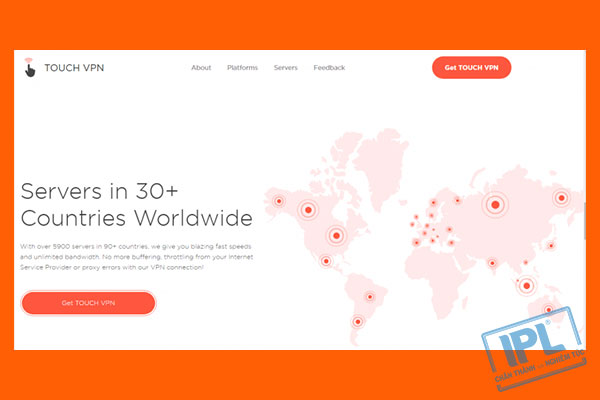 Dùng Google DNS Public để truy cập Website bị chặnBước 1: Vào Start > Chọn Control Panel. Bước 2: Chọn Network and Internet. Bước 3: Chọn Network and Sharing Center. 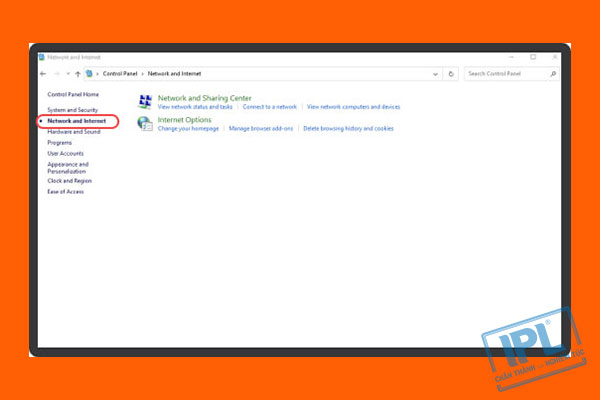 Bước 4: Tìm Change Adapter Settings > Chọn vào mạng đang kết nối. Bước 5: Chọn mạng đang kết nối > Chọn chuột trái vào mạng > Chọn Properties. 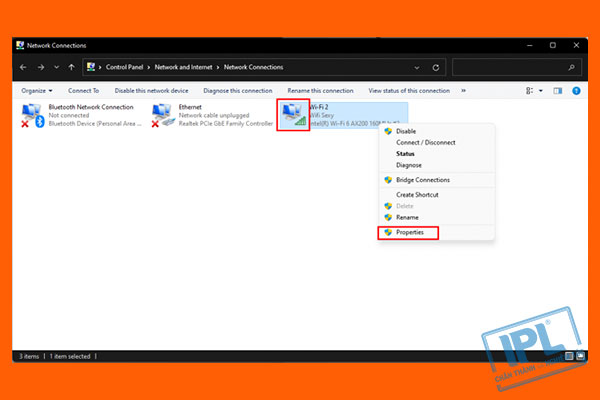 Bước 6: Tích chọn Internet Protocol Version 4 > Chọn Properties. 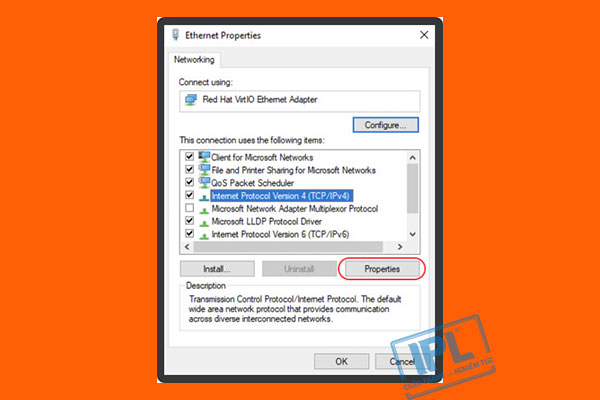 Bước 7: Chọn Use the following DNS server addresses để thay đổi địa chỉ DNS của máy thành Google. Bước 8: Nhập địa chỉ sau vào khung Preferred DNS server và Alternate DNS server 8.8.8.88.8.4.4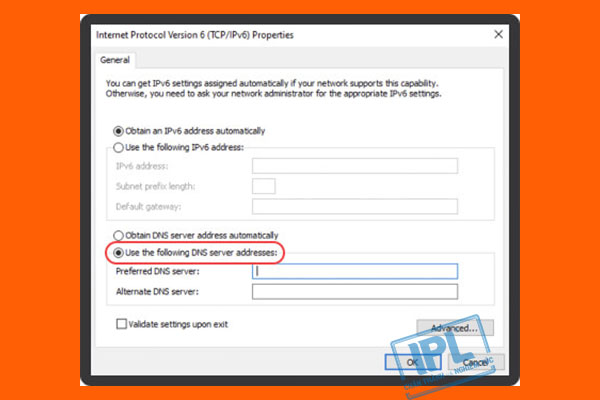 Bước 9: Nhấn OK để hoàn tất và truy cập như thông thường. Với những phương án trên, I.P.L hy vọng bạn có thể thực hiện được việc truy cập vào các trang Web như mong muốn. Nếu như vẫn không thể khắc phúc được, bạn có thể sử dụngdịch vụ hỗ trợ IT của I.P.L để được hỗ trợ nhanh chóng.Chúc bạn thực hiện thành công. “Cách truy cập vào trang web bị chặn nào nhanh và hiệu quả nhất?” là câu hỏi được nhiều người đặt ra khi muốn truy cập vào những trang web, nhưng bị chặn không vào được. Trong bài viết này công ty thiết kế website AIO sẽ hướng dẫn bạn, cách truy cập vào trang web bị chặn trên thiết bị điện thoại và máy tính nhanh nhất.  7 cách truy cập vào trang web bị chặn trên máy tính hiệu quả nhất4 cách truy cập vào trang web bị chặn trên điện thoại hiệu quả nhất 7 cách truy cập vào trang web bị chặn trên máy tính hiệu quả nhấtĐể truy cập vào các trang web bị chặn trên máy tính một cách nhanh chóng và dễ dàng nhất, bạn chỉ cần thực hiện theo những cách đơn giản sau: Cách 1. Truy cập vào trang web bị chặn bằng IPCó một số phần mềm chặn trang web chỉ chặn địa chỉ có đuôi URL mà không chặn IP. Vì vậy để truy cập vào những trang web này, bạn chỉ cần nhập IP lên thanh địa chỉ tìm kiếm theo các bước sau: Bước 1. Vào Terminal trên OS X, Command Prompt trên Windows bằng cách gõ ping X.com, trong đó X là địa chỉ IP websites bị chặn. Bước 2. Tiến hành copy lại địa chỉ IP của trang web bị chặn. Bước 3. Sử dụng địa chỉ IP đã copy để truy cập vào trang web bị chặn. Cách 2. Sử dụng trang web proxy để truy cập vào trang web bị chặnHiện nay trên mạng xã hội có rất nhiều trang web proxy miễn phí, cung cấp cho người dùng dịch vụ duyệt web ẩn danh. Nếu bạn truy cập vào bất kỳ một trang web nào mà bị chặn, thì có thể sử dụng trang web proxy để phá bức tường lửa một cách dễ dàng. Bạn chỉ cần truy cập trang web proxy, sau đó nhập URL trang web bị chặn vào là được. Khi sử dụng trang web proxy nó sẽ kết nối với proxy của server của máy chủ, sau đó proxy của server được kết nối với đích đến của trang web. Một số trang web proxy bạn có thể sử dụng như: Proxysite.com, Proxy, New Proxysite.com. Cách 3. Truy cập vào trang web bị chặn bằng ứng dụng mạng ảo VPNMạng riêng ảo Virtual Private Network, còn có tên gọi là VPN. Đây là một mạng dành riêng để kết nối các máy tính lại với nhau, thông qua mạng Internet công cộng. Hiện nay có rất nhiều nhà cung cấp VPN miễn phí và trả phí. Bạn có thể chọn một nhà cung cấp dịch vụ VPN tốt nhất để sử dụng. Trong đó Hola là một trong những dịch vụ VPN hiệu quả đang được sử dụng nhiều nhất hiện nay. Hola cho phép bạn duyệt web riêng tư không phải kiểm duyệt, đồng thời dịch vụ có cả tiện ích mở rộng dành cho người dùng Chrome và Firefox. Cách 4. Truy cập trang web bị chặn bằng OperaTrình duyệt Opera cho phép bạn truy cập nhanh vào tất cả các trang web mà không bị giới hạn về địa lý. Để sử dụng bạn cần phải tải trình duyệt Opera về máy sau đó là sử dụng một cách dễ dàng. Sử dụng trình duyệt Opera rất đơn giản bạn, chỉ cần bật VPN trên Opera là có thể truy cập vào rất nhiều website bị chặn. Cách 5. Dùng Google Dịch để truy cập trang web để chặn.Google Dịch ngoài công dụng là dịch ngôn ngữ, còn có công dụng là xem nội dung trang web rất dễ dàng, vượt qua các giới hạn địa lý hay bị chặn. Cách dùng Google Dịch để truy cập vào trang web bị chặn rất đơn giản, bạn chỉ cần copy link trang web muốn truy cập. Sau đó dán vào khung nhập văn bản của Google Dịch, sau đó click vào link URL ở khung bên phải. Cuối cùng bạn có thể truy cập các trang web bị chặn theo ngôn ngữ mà bạn chọn dịch. Cách 6. Truy cập trang web bị chặn bằng trình duyệt TORTor là một trình duyệt cho phép duyệt web ẩn danh, ngăn chặn thói quen duyệt web, hoặc ngăn chặn theo dõi vị trí của người sử dụng nhằm đảm bảo sự riêng tư. Để truy cập vào trang web bị chặn bằng Tor, trước tiên bạn hãy tải trình duyệt Tor về máy, sau đó cài đặt giống như các ứng dụng bình thường khác. Bước cuối cùng là mở ứng dụng lên, sau đó click chọn Connect để bắt đầu kết nối với Tor. Cách 7. Sử tập tin Host để truy cập vào trang web bị chặnĐể sử dụng tập tin Host truy cập vào những trang web bị chặn bạn cần thực hiện theo các bước cơ bản sau: Bước 1. Sử dụng công cụ Pentest Tools để tìm địa chỉ IP cho tên miền chính và tên miền phụ của trang web bị chặn. Việc tìm tên miền bạn cần kiểm tra và bật Include subdomain details sau đó nhấn nút Start và đợi trong 1 thời gian ngắn. Bước 2. Sau khi công cụ kết thúc tiến trình, bạn thực hiện sao chép địa chỉ IP và tên miền/tên miền phụ. Sau đó thực hiện dán vào tập tin Host. Đối với hệ điều hành Windows, bạn thực hiện truy cập tập tin Host theo đường dẫn này C:\Windows\System32\drivers\etc.Với máy Mac, trong Terminal, bạn thực hiện gõ “sudo nano / private / etc / hosts”. Sau đó di chuyển xuống phía dưới, để mở tập tin host và dán địa chỉ IP vào đó. Cuối cùng bạn bấm tổ hợp phím Ctrl + X và nhấn phím Y để lưu các tập tin.Bước 3. Thực hiện truy cập vào trang web bị chặn như thông thường. 4 cách truy cập vào trang web bị chặn trên điện thoại hiệu quả nhấtNếu bạn sử dụng điện thoại di động thông minh, để truy cập vào những trang web chặn thì thực hiện theo những cách đơn giản sau:  Cách 1: Truy cập vào trang web bị chặn trên điện thoại bằng 1.1.1.1 faster internetSử dụng áp 1.1.1.1 faster internet để chuyển đổi IP trên điện thoại, sẽ giúp bạn truy cập vào trang web bị chặn nhanh và hiệu quả nhất. Ứng dụng 1.1.1.1 faster internet giúp bạn thay đổi địa chỉ IP sang 1 quốc gia, hay 1 khu vực khác rất nhanh chóng. Đồng thời ứng dụng còn giúp người dùng bảo mật được thông tin các nhân trong lúc hoạt động, mà người khác không thể lấy cắp thông tin hay xâm nhập vào được. Để sử dụng ứng dụng 1.1.1.1 faster internet bạn thực hiện theo các bước sau: Bước 1. Thực hiện tải ứng dụng 1.1.1.1 faster internet, trên App Store hoặc Google Play. Sau đó ấn chấp nhận các chính sách, của nhà cung cấp đưa ra đối với thiết bị điện thoại di động của bạn.Bước 2. Bạn chỉ cần mở ứng dụng 1.1.1.1 faster internet ra và nó sẽ, tự động chuyển đổi địa chỉ IP để bạn có thể truy cập vào những trang web bị chặn trên điện thoại một cách nhanh nhất.Cách 2. Cách truy cập vào trang web bị chặn trên điện thoại bằng Panda VPN ProỨng dụng Panda VPN Pro có cách sử dụng rất đơn giản, giúp bạn dễ dàng truy cập vào các trang web bị chặn trên các thiết bị điện thoại một cách dễ dàng. Để sử dụng ứng dụng Panda VPN Pro bạn thực hiện theo các bước cơ bản sau: Bước 1. Tải ứng dụng Panda VPN Pro trên App Store hoặc Google Play về máy điện thoại.Bước 2. Mở ứng dụng ra sẽ hiện lên nút bật nguồn, bạn chỉ cần kéo xuống rồi ấn nút nguồn để bật chế độ với các IP VPN.Bước 3. Bạn ấn nút OK để cho phép ứng dụng VPN Pro, giám sát lưu lượng truy cập mạng của điện thoại.Bước 4: Thực hiện chọn Smart Connect, để hiển thị chi tiết các địa chỉ IP VPN của từng quốc gia.Bước 5: Bạn nhấp vào địa chỉ IP VPN ở quốc gia mà mình muốn truy cập.Cách 3. Dùng ứng dụng Proton VPN truy cập vào trang web bị chặn trên điện thoạiỨng dụng Proton VPN giúp bạn truy cập vào những trang web bị chặn một cách nhanh chóng và hiệu quả. Để sử dụng ứng dụng Proton VPN bạn chỉ cần thực hiện theo những thao tác đơn giản dưới đây. Bước 1. Thực hiện tải ứng dụng Proton VPN trên cả App Store, Google Play và đăng ký tài khoản trên ứng dụng.Bước 2. Nhấn nút cho phép ứng dụng thiết lập mạng kết nối với điện thoại di động của bạn.Bước 3: Thực hiện chọn quốc gia mà bạn muốn thay đổi địa chỉ IP.Bước 4. Truy cập vào các trang web bị chặn trên thiết bị điện thoại một cách dễ dàng.Cách 4. Đổi địa chỉ DNS trực tiếp trên wifi điện thoạiThực hiện đổi địa chỉ DNS trực tiếp trên wifi của điện thoại, là cách để truy cập vào trang web bị chặn trên điện thoại sử dụng hệ điều hành Android, Iphone 2020. Bạn thực hiện đổi địa chỉ DNS theo những bước cơ bản sau: Bước 1. Bạn vào phần cài đặt chọn Wifi của máy điện thoại và lựa chọn tên wifi mà bạn muốn kết nối.Bước 2. Thực hiện nhấn giữ tên wifi mà bạn muốn kết nối, sau đó tiến hành sửa đổi cấu hình mạng.Bước 3. Bạn nhấn vào mục cài đặt chuyên sâu, ấn vào tĩnh trong mục cài đặt IP. Màn hình sẽ hiện ra hai mục cho bạn lựa chọn là DNS1, DNS2. Sau đó bạn thực hiện nhập thông số để đổi DNS Google là 8.8.8.8 và 8.8.4.4 rồi ấn nút lưu lại.Bước 4. Thực hiện truy cập vào các trang web bị chặn một cách đơn giản.Xem thêm: Top 5 quán trà sữa có không gian riêng tư, review quán trà sữa có không gian riêng Như vậy trong bài viết này công ty thiết kế website AIO đã hướng dẫn bạn, 11 cách truy cập vào trang web bị chặn trên thiết bị máy tính và điện thoại di động hiệu quả nhất. Hi vọng với những cách này sẽ giúp bạn, dễ dàng truy cập vào được những trang web yêu thích một cách dễ dàng. |